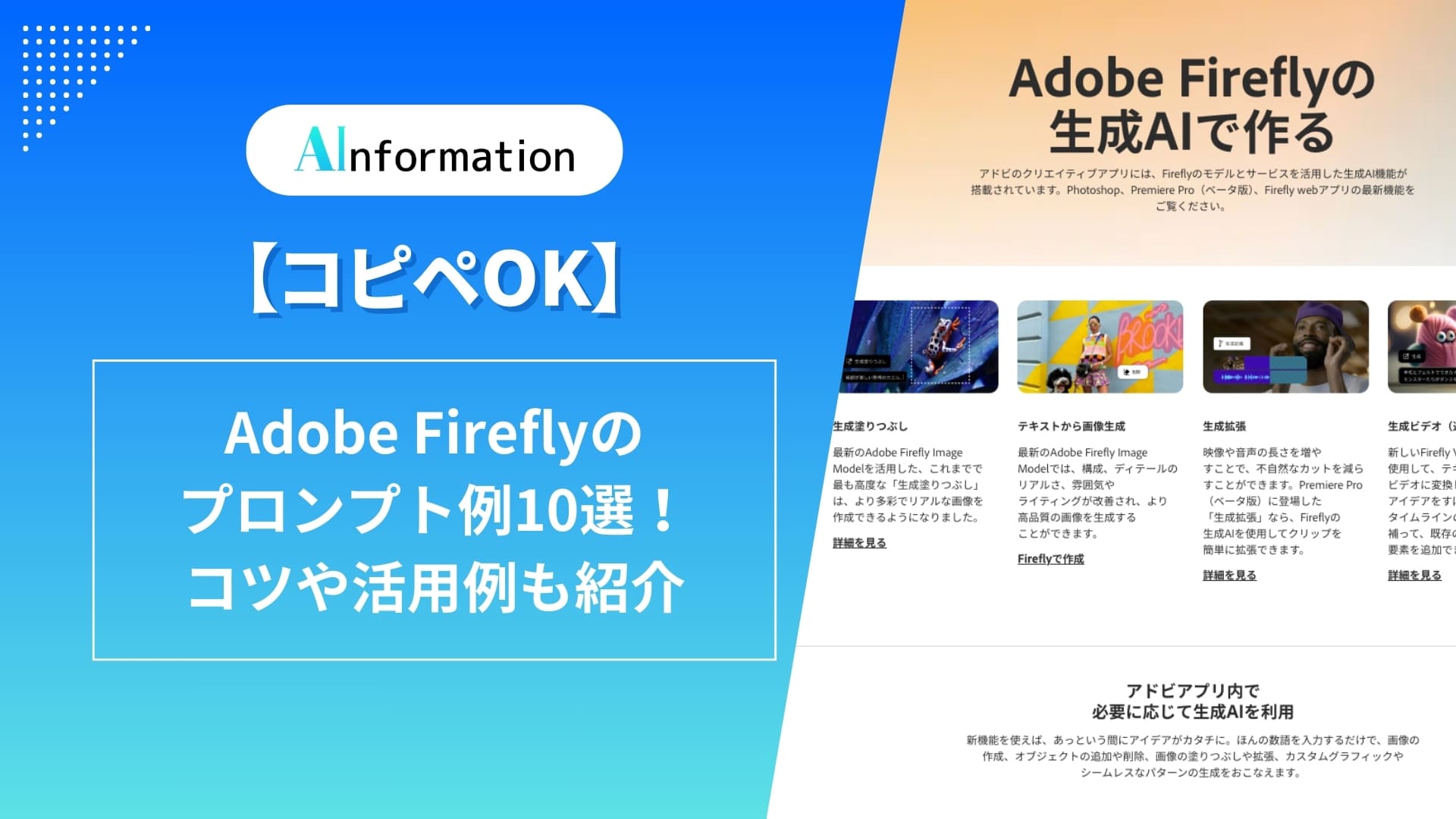「Adobe Fireflyを使った魅力的な画像を作りたい」「Adobe Fireflyで思い通りの画像を出力できない……」このような悩みを抱えている方は多くいます。Adobe FireflyはAIの力を借りて高品質な画像を生成できるツールですが、誰でも簡単に生成できるわけではありません。
そこで今回は、「Adobe Fireflyのプロンプト例」を10個紹介します。その他にも、イメージ通りの画像を生成するコツや活用のポイント、注意点も解説しているので、ぜひ参考にしてみてください。
Adobe Fireflyとは
Adobe Fireflyとは、多数のグラフィックソフトを手がけるAdobeが提供するAIを用いた生成ツールです。テキストの指示を基に、高品質な画像を生成できます。
生成AIを使うにあたって最も気になる著作権に配慮されており、クリエイターが安心して使える点が魅力です。日本語を含む100以上の言語でプロンプトを入力できるため、従来の画像生成AIと比較しても非常に使いやすいツールといえるでしょう。
Adobe Fireflyの主な機能

Adobe Fireflyはテキストから画像を生成できます。ユーザーが入力したプロンプトに基づいて、AIが生成してくれる仕組みです。例えば、「夕暮れの海辺で黄昏れる老人」というプロンプトを入力すると、そのイメージに沿った画像を生成してくれます。
生成される画像はプロンプトによって変わり、具体的な指定をするほどイメージに近い画像を生成可能です。そのため、Adobe Fireflyを使う際は、詳細なプロンプトの利用が推奨されます。
Adobe Fireflyで生成された画像は商用利用がOK
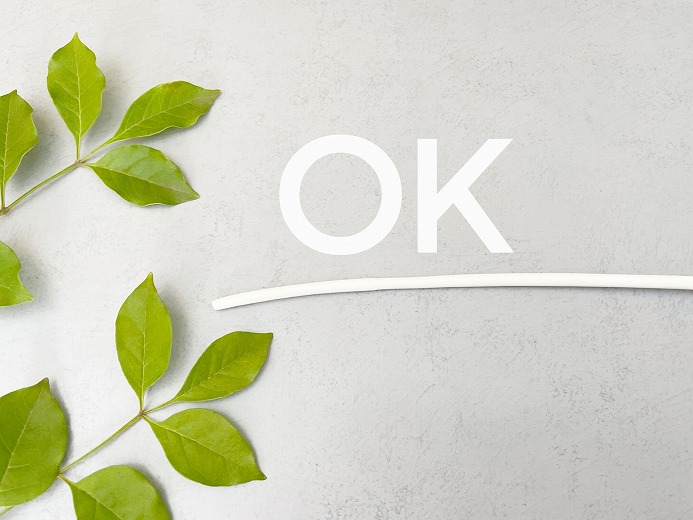
画像生成AIを使用するにあたって最も気になる点が商用利用ですが、Adobe Fireflyは商用利用を許諾してます。ビジネスでも問題無く使えるため、以下のような場面でも重宝するでしょう。
- 自社の広告
- Webサイトの画像
- 製品パッケージ
短時間で画像を生成できるのもあって、至急画像が必要な場合でも安心です。アイデアの視覚化としても役立てられるので、商用利用を考えている方にとって強い味方になってくれるツールといえます。
他のAdobe製品とも親和性が高い

Adobe FireflyはAdobe提供なだけあって、他のAdobe製品との親和性が高い点も特徴です。以下のソフトでもAdobe Fireflyの機能を使えます。
- Photoshop:生成塗りつぶし、生成拡張など
- Illustrator:生成再配色、ベクター生成など
- Adobe Express:テキストから画像生成、テキスト効果など
中でも嬉しいのが、PhotoshopやIllustratorと連携できる点です。生成した画像をより細かく調整できるので、品質をさらに向上できます。
Adobe製品をすでに使っている方にとって、Adobe Fireflyは作業の幅や効率を大きく広げてくれるでしょう。
Adobe Fireflyでイメージ通りの画像を生成するコツ8選
Adobe Fireflyで画像を生成するのにはコツが必要です。どのようなコツが必要なのか、8つにわけてそれぞれ詳しく見ていきましょう。
具体的かつ詳細な指示を出す

Adobe Fireflyで画像を生成する際、指示(プロンプト)を具体的かつ詳細に出しているかは、非常に重要なポイントです。指示が細かいほど、より精度の高い画像を生成できます。曖昧な指示を出さないようにしましょう。
例えば犬の画像を生成したい場合、「犬の画像」ではなく「柴犬が日向ぼっこしている」と記載する方が、イメージ通りの画像になります。より詳しく指定したい場合は、縁側や晴れた日、なども付け加えると良いでしょう。
入社したばかりの新入社員に仕事を教えるような気持ちで、細かく指定するよう意識してみてください。
画風や雰囲気を指定する
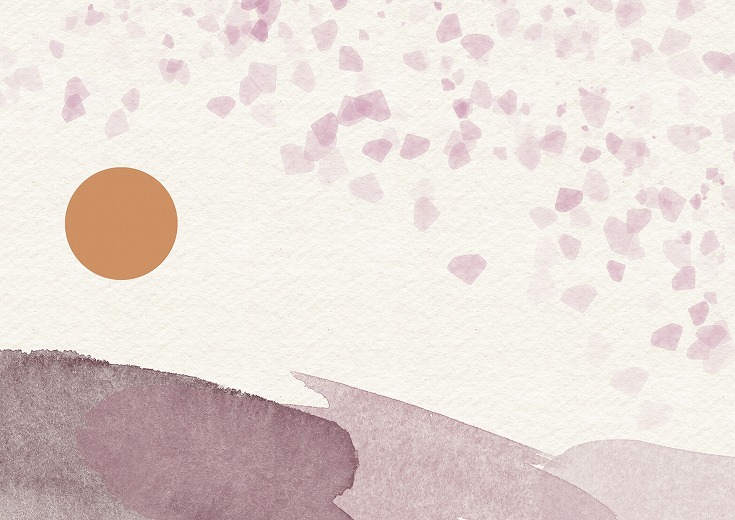
画風や雰囲気の指定も生成の際に重要なポイントです。例えば以下のような指示をイメージしてください。
- 油絵風
- 水彩画風
- アニメ風
- パステルカラー
- モノクロ
- 明るい
- 暗い
- 幻想的
こうした指示があるのとないのとでは、イメージ通りの画像に仕上げられるかどうかが大きく異なります。生成前に欲しい画像のイメージを固めておくとスムーズなので、欲しい要素をピックアップしておくと良いでしょう。
構図を指定する

構図の指定も、イメージ通りの画像を生成するのに重要なポイントです。例えば、以下のような指示が該当します。
- 横長
- 縦那賀
- 正方形
- クローズアップ
- 全身
- 俯瞰
- シンメトリー
- 暖色系・寒色系
どのような構図にしたいのかは、イメージできていないと難しい部分があるので、いくつか候補をピックアップしておくと良いでしょう。とりあえず入力してみる方法よりも、イメージ通りの画像を生成しやすくなります。
構図は画像の雰囲気をコントロールするための重要な要素なので、指示に組み込むことをオススメします。
ネガティブプロンプトを活用する

Adobe Fireflyで画像を生成する際に活用したいのが、ネガティブプロンプトです。ネガティブプロンプトとは、画像に含めたくない要素を指定するプロンプトを指します。上手く活用することで、欲しくない画像が生成されないようになります。以下のようなプロンプトを使ってみましょう。
- 不要なものを排除したい:車を除く、ロゴやテキストなし
- 望ましくない画像を回避したい:グロテスクでない、過度に露出しない
- 画質の低下を防ぐ:ピクセル化していない、ノイズが少ない
こうした内容を通常のプロンプトと混ぜると、イメージ通りの画像を生成しやすくなります。生成する過程でプロンプトを微調整し、不要なものが生成されないようにしましょう。
アニメ・美少女などのスタイルを指定する

アニメやゲーム風の美少女キャラクターを生成する場合、アニメ・美少女といったスタイルの指定も重要です。AIが意図を汲んで、それに近い画風のものを生成してくれます。
この際に意識したいポイントが、美少女といっても以下の2パターンがある点です。
- アニメ系
- 実写系
一口に美少女といってもアニメと実写の両方があるので、生成したいスタイルを必ず指定しましょう。イメージ通りの画像が生成されやすくなります。
参照機能を使う

Adobe Fireflyで画像を生成する際は、参照機能を使うと効率的にできます。参照機能とは、自分がイメージしている構図の写真やイラストをアップロードする機能のことです。アップロードされた画像をAIが参照し、似た構図やテイストの画像を生成できます。
画像をプロンプトで完全に指示するのは難しいものです。そうした場合に参考にして欲しい画像やイラストを使うことで、文字だけでは伝えられない部分をAIに伝えられます。よりイメージ通りの画像を生成できるようになるでしょう。
ただし、画像やイラストの著作権や肖像権をクリアしていない画像を参照機能で使うと、著作権侵害の対象になります。気を付けましょう。
お気に入りのプロンプトを保存しておく

Adobe Fireflyでは、プロンプトを保存する機能があります。良い画像を生成できたプロンプトを保存しておくと、再利用の際に非常に便利です。
少し変化を加えて新しいバリエーションを作るのも可能なので、積極的に活用しましょう。
他の人のプロンプトを参考にする

Adobe Fireflyのプロンプトの中には、有志が無料で公開しているものもあります。どうしてもイメージ通りの画像を生成できない場合は、以下のサイトに掲載されているプロンプトを参考にしてみると良いでしょう。
他の人が作成したプロンプトを見るだけでも、自分では気が付かなかった要素がわかる場合が多いので、非常に勉強になります。
【コピペOK】Adobe Fireflyで使えるプロンプト例10選
ここからは、Adobe Fireflyのプロンプトを紹介します。プロンプトを使って実際に生成できる画像も掲載しているので、プロンプト作りの参考にしてみてください。
美少女キャラ

上記のような画像を生成する際は、以下のプロンプトを参考に作ってみてください。
長い黒髪の日本人女性、公園、光に包まれている、ソフトフォーカス、白い服、微笑を浮かべている
細かく年齢を設定したり、場所や服装を指定したりすることで、様々なバリエーションの画像を生成できます。
アニメキャラ

上記のような画像を生成する際は、以下のプロンプトを参考に作ってみてください。
笑顔の女の子、アニメ塗り、元気、セーラー服、鮮やかな色、ハイディティール、ポニーテール、少年漫画スタイル
アニメキャラを生成する際のポイントは、どのようなスタイルにしたいかを指定する点です。今回の場合、少年漫画スタイルとしましたが、スタイルを決めていないと実写スタイルになります。必ず、どのようなスタイルのアニメキャラにしたいのかをプロンプトに組み込みましょう。
可愛い動物

上記のような画像を生成する際は、以下のプロンプトを参考に作ってみてください。
可愛い動物、やさしいタッチ、明るい色使い、子ども向けの絵本イラスト、絵本の挿絵、幸せな雰囲気
今回は何も指定していないので犬のような動物が出ましたが、リスやウサギなど、出したい動物がいれば指定してみてください。よりイメージに近い画像を生成できます。
ファンタジー風景

上記のような画像を生成する際は、以下のプロンプトを参考に作ってみてください。
魔法の森の古い図書館、古代の城のような形、発光している植物、神秘的な雰囲気、ファンタジーアートスタイル、空気中に魔法の粒子がある
プロンプト次第で、様々な背景を作れます。動画の素材や小説の挿絵、TRPGを盛り上げる背景画としても活用できるでしょう。
ポートレート写真

上記のような画像を生成する際は、以下のプロンプトを参考に作ってみてください。
笑顔の中年男性、ビジネススーツ、オフィス、窓際、ソフトフォーカス、フォトリアル
性別を変更すると女性Verも作れます。イメージする画像に沿った単語を盛り込んで、近付けていきましょう。
ヴィンテージ広告

上記のような画像を生成する際は、以下のプロンプトを参考に作ってみてください。
ヴィンテージカラー、ノスタルジック、レトロなフォント、テクスチャ、クラシック、1940年代スタイルのジーンズのポスター
ヴィンテージ広告のような画像を生成する際のポイントは、年代を指定することです。今回は1940年代としましたが、1950年や1960年代となるとまたテイストが変わってきます。
イメージする広告に近い年代がある場合はプロンプトに組み込み、近い画像を生成できるようにしていきましょう。
グラフィックデザイン

上記のようなデザインを生成する際は、以下のプロンプトを参考に作ってみてください。
幾何学模様、グラデーション、シンプル、モダン、パステルカラー、フラットスタイル、印刷可能
上記のプロンプトに、さらに条件を足して、好みのデザインを見つけていきましょう。参考にしたいデザインがある場合は、デザインの特徴をピックアップしておくとプロンプトを作りやすくなります。
食べ物の写真

上記のようなデザインを生成する際は、以下のプロンプトを参考に作ってみてください。
和食膳、日本の食事風景、複数の小鉢、新鮮な刺身、焼き魚、季節の野菜、陶板
料理の画像は解像度が重要です。より美味しく見せるために解像度を上げたい場合は、8Kなど解像度の指定をすると良いでしょう。
ゲーム風のアイコン

上記のようなデザインを生成する際は、以下のプロンプトを参考に作ってみてください。
ゲームのアイコン、ゲームのUIスタイル、魔法の火の玉、光る効果、宝石のようなフレーム、細かい装飾、金色の装飾、金属の質感、暗い背景、高いコントラスト
洋風のデザインにする場合は、上記を少し変更していく形で良いでしょう。和風に近付けたい場合は、金属や装飾、コントラストなど洋風をイメージする指示を変えると生成しやすくなります。
また、アイコンはゲームによって使用できるサイズが変わります。精製する際にプロンプトにアイコンサイズを組み込んでおくと、ちょうど良いサイズができるのでオススメです。
絵本風のイラスト
上記のようなデザインを生成する際は、以下のプロンプトを参考に作ってみてください。
子ども向けの絵本イラスト、絵本の挿絵、森の可愛い動物、パステルカラー、水彩の質感、親しみやすいキャラクターデザイン、童話のワンシーン、遊び心のある雰囲気、手描き
ポイントは、絵本をイメージするプロンプトを組み込むことです。子ども向けやパステルカラーなど、柔らかい印象を与える単語を使うようにしましょう。
Adobe Fireflyを活用するためのポイント
Adobe Fireflyを活用する際は、意識したいポイントがあります。どのような部分なのか、詳しく見ていきましょう。
生成についてのルールを作っておく

Adobe Fireflyは学習元が明記されていますが、出力された画像が偶然著作物に似てしまうケースがあります。そのためにも、以下のようなルールは必ず設けておきましょう。
- 固有名詞を使わない
- 生成された画像をGoogle画像検索でコピーされたものかを確認する
固有名詞を使うと、AIが参考にする可能性があるので、基本的にプロンプトには入れないようにしてください。また、生成された画像が他の著作物と似ていないかどうかを、Google画像検索などのツールを使って確認するのも大切です。後々起こるかもしれないトラブルを未然に防げます。
画像生成AIに忌避感を抱く人もいるため、時間をかけて慎重に行動しましょう。
トラブルシューティングの準備をしておく
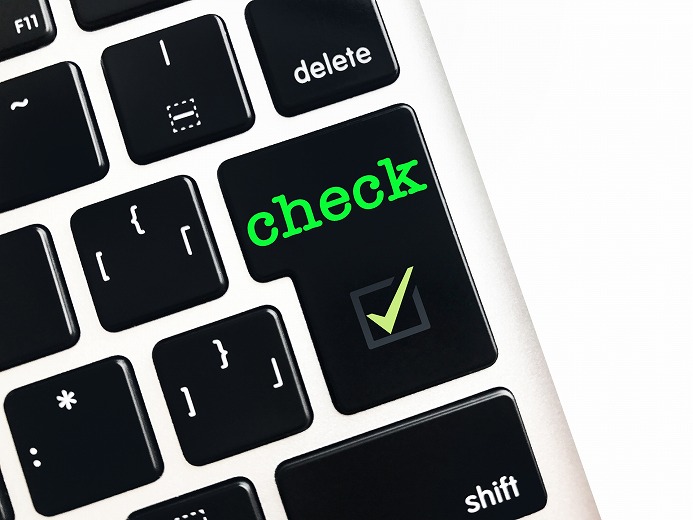
生成AIを活用する際は、万が一に備えてトラブルシューティングを準備しておく必要があります。Adobe Fireflyも例外ではありません。プロンプトの履歴を記録し、生成された画像に関するデータを管理しておくようにしましょう。何かあった際にすぐ対応できるようになります。
また、ビジネスで使う場合は、併せてクライアントとの契約書や使用許諾に関しても確認しておくと安心です。
Adobe Fireflyを使う際の注意点
Adobe Fireflyを使う際は、注意したいポイントがあります。これから紹介する3つは重要な部分なので、必ず気を付けてください。
著作権のリスク

Adobe Fireflyで生成された画像には、著作権のリスクが発生します。プロンプトによっては偶然、既存の著作物に似てしまう場合があるためです。商用利用をする際は、必ず気を付けましょう。
リスクを回避するためにも、生成した画像のオリジナリティをチェックし、他の著作物と似ていないかを確認するようにしてください。手間ですが、リスク回避のためにも重要な工程です。
品質のリスク

Adobe Fireflyで生成した画像の中には、違和感のあるものが含まれる可能性があります。例えば以下のようなものです。
- 指が6本ある
- 手が異常に長い
- 顔の一部が歪んでいる
- 手や足が変な場所から生えている
こうした状態を放置すると品質に大きなリスクが生じます。生成された画像を細かくチェックし、必要に応じて修正するようにしましょう。
幸い、Adobe Fireflyは他のAdobe製品と連携できます。PhotoshopやIllustratorを使って、より自然な状態に修正して、高品質な画像に仕上げましょう。
ユーザーとクライアントの反応へのリスク

Adobe Fireflyを使う際に注意したいのが、ユーザーとクライアントからの反応です。生成AIで出力された画像については、一部で過激な拒否反応を示す人が一定数いるため、気を付けましょう。もしくは、好意的に捉えている方の中にも、人間味が欠けていると感じる人がいるかもしれません。
このように、生成AIを使用する際は、ユーザーやクライアントの反応を注視しておく必要があります。特にクライアントとはコミュニケーションを積極的に取り、信頼関係を構築しておきましょう。リスク管理の上で、非常に重要です。